На смартфоне нет звука на видео: Нет звука при просмотре видео на Андроиде
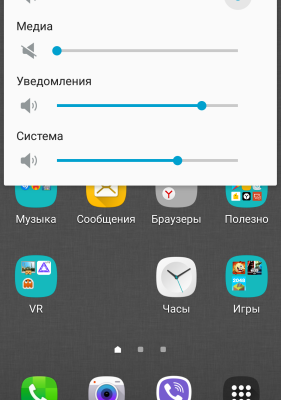
Нет звука при просмотре видео на Андроиде

Нет звука при просмотре видео на Андроиде. Смартфоны, планшеты уже давно вошли в нашу повседневную жизнь как мультимедийные проигрыватели и заняли нишу переносных кинотеатров. Но со временем может возникнуть неприятная ситуация — отсутствие звука. Эту проблему обычно можно исправить программным методом, однако все может оказаться гораздо хуже, и из строя может выйти динамик устройства или поломаться разъем. В любом случае не стоит сразу обращаться в мастерскую. Можно самому провести простую диагностику и разобраться, почему нет звука в видео на Андроид.
Почему нет звука в видео на андроид? Наиболее частые причины
Как ни странно, но чаще всего пользователь просто случайно отключает громкость при нечаянном зажатии кнопки уменьшения громкости звука. Бывает, что в Android происходит глюк: показывает, что громкость есть, но при этом нет звука. В таком случае для начала стоит просто перезагрузить ваше устройство.
Если после перезагрузки все равно звука нет, то сразу проверьте работоспособность динамиков или наушников. Не работает динамик — идите в сервис, не работают наушники — купите новые. Но если вы уверенны, что и то, и то работает, значит, дело в операционной системе или программе.
Почему звук отстает от видео или почему пропал звук в видео?
Ответы на эти вопрос прост — слетели кодеки. Установить их можно для всего устройства (сборки Mega Pack) или отдельно под плеер, который вы используете. Мы можем вам посоветовать стандартные кодеки для MX Player, которые легко скачать в Google Play.
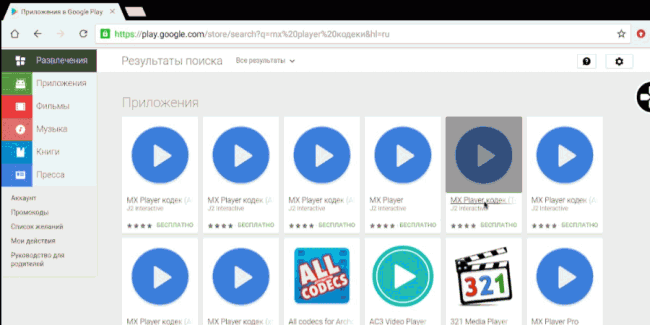
Закрытие системного процесса
Вспомните, использовали ли вы программы для очистки оперативной памяти или редактировали ли вы список автозагрузки? Возможно, вы могли нечаянно выключить звуковой процесс в системе — «Музыка», «MusicFX» или другой системный процесс. Все эти процессы отвечают за подачу звука через динамик.
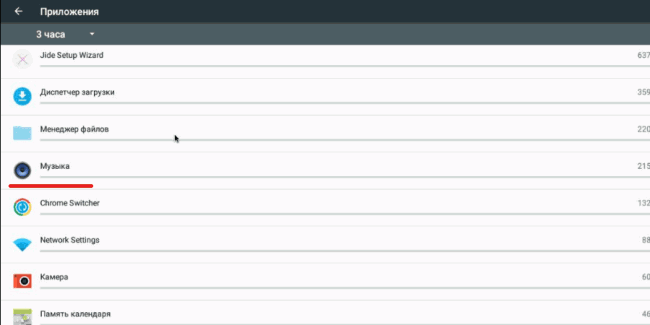
В такой ситуации, к сожалению, самый очевидный способ — это произвести сброс настроек устройства. Для этого:
- зайдите в пункт «Восстановление и сброс»
- выберите пункт «Не очищать SD-карту»
- нажмите “Сброс настроек”
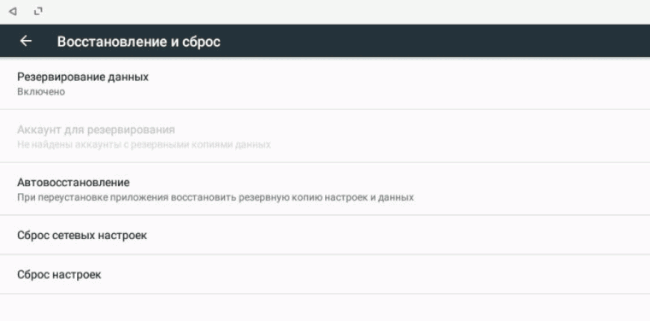
Программы удалятся, но устройство полностью очистится и перезагрузится, так что, вероятно, звук начнет работать.
Мог ли просто повредиться медиафайл, или в нем отсутствует звуковая дорожка?
Попробуйте воспроизвести этот файл через другой проигрыватель, например QuickPic или ES File Manager, или через другое устройство.
Источник: androidmir.org
Что делать, если нет звука при просмотре видео на Андроиде
Проблемы с воспроизведением могут возникнуть из-за программных и аппаратных причин. Первые можно легко устранить своими силами, а вот неполадки «железа» лучше оставить для профессионалов в специализированных сервисных центрах. Причиной отсутствия звука при воспроизведении медиафайлов могут быть проблемы с кодеками в плеере, случайное отключение звука при проигрывании, закрытие системного процесса, отвечающего за вывод звука, и некоторые аппаратные неполадки (поломка динамиков, наушников или их разъема и др.).
Отсутствие кодеков
Кодек – это программа, которая позволяет воспроизводить плееру файлы с различным расширением. Каждый проигрыватель состоит из целого комплекта таких приложений, каждое из которых отвечает за определенный формат видео- или аудиодорожки.
Заподозрить эту проблему можно в случае, если нет звука только при просмотре этого видео на вашем устройстве Андроид, при этом не воспроизводятся все файлы с этим расширением. Подобная ошибка случается при попытке посмотреть фильм в разрешении 1080р. Встроенный плеер просто не потянет такой «тяжелый» для обработки формат.
Существует несколько вариантов решения проблемы:
- Воспользоваться конвертером для трансформации аудиодорожки в другой, поддерживаемый формат;
- Скачать медиафайл с другим расширением аудиодорожки;
- Установить новый плеер с большим количеством предустановленных кодеков.
Последний способ можно считать универсальным, ведь вы не только запустите видео, но и обезопасите себя от подобных проблем в будущем. Не забудьте переключить кодеки в самом плеере. Используйте программные ресурсы, а не встроенные в телефон форматы.


Если звук не появляется, то проверьте файл на другом устройстве. Возможно, проблема в самой аудиодорожке или в повреждении медиафайла.
Случайное отключение звука в плеере
Во многих сторонних плеерах для Андроид (например, MX Player) используется настройка жестами. Это очень удобно, ведь устройство продолжает воспроизводить медиафайл, а вы производите точную регулировку без всплывающих окон и выхода в меню.


В том же MX Player при случайном касании правой стороны экрана можно сбросить звук до нуля, при этом даже не заметить этого. В таких случаях музыка, звонок и видео в Интернете воспроизведутся без проблем, а вот аудиодорожка в плеере проигрываться не будет. Решение – проверить уровень громкости в программе для просмотра фильмов.
Закрытие системного процесса
Вспомните, использовали ли вы приложения для работы с оперативной памятью устройства? Если у вас нет звука из динамиков при просмотре всех фильмов на вашем Андроид-устройстве, то причиной может быть случайное закрытие системного процесса, отвечающего за вывод звука.


Существует несколько способов решения проблемы:
- Перезагрузка девайса. После этого все системные процессы должны запуститься снова;
- Сброс устройства до заводских настроек. Если перезагрузка не помогла, то возможным вариантом решения может стать так называемый «Hard Reboot». Найдите в настройках раздел «Восстановление и сброс» и следуйте инструкциям, которые будет выдавать система.


Аппаратные проблемы
Основные причины неисправности «железа»:
- Выход из строя динамика;
- Поломка наушников;
- Неисправность разъема для гарнитуры.
Чтобы понять, что именно не работает, воспроизведите видео сначала через динамик, а потом через наушники. Так вы определитесь с причиной неисправности. Если звук отсутствует и в динамике, и в гарнитуре, то проблему, как правило, стоит искать в программном обеспечении и настройках громкости.
Заподозрить поломку гнезда для наушников можно, когда звук то появляется, то исчезает. Воспроизведение может сопровождаться шумом, хрипением и другими помехами. Проверьте гарнитуру на другом устройстве. Если она исправна, обращайтесь в сервисный центр за специализированной помощью.
Пожаловаться на контент
На Android нет звука в фильмах при просмотре (отсутствует) — решение проблемы
Если на Android нет звука в фильмах при просмотре, нужно проверить настройки громкости, а также убедиться, что файл с видео и проигрыватель, через который он воспроизводится, исправны.
Данная статья подходит для всех брендов, выпускающих телефоны на Android 9/8/7/6: Samsung, HTC, Lenovo, LG, Sony, ZTE, Huawei, Meizu, Fly, Alcatel, Xiaomi, Nokia и прочие. Мы не несем ответственности за ваши действия.
Причины отсутствия звука в фильмах на Андроиде
Первое, что нужно сделать &mdash, убедитесь в том, что громкость установлена на приемлемом уровне. Попробуйте включить другой фильм, используйте стандартный проигрыватель или запустите ролик на YouTube. На Андроиде есть разные настройки громкости для будильника, звонка и воспроизведения аудио/видео. Поэтому если звук отсутствует при воспроизведении фильма, он может без проблем работать, например, на будильнике.
 Увеличить
Увеличить
Если другой контент воспроизводится нормально, то велика вероятность, что вы скачали кино без звука. При кодировке фильма произошла ошибка, в результате которой аудиодорожка потерялась, не была добавлена. Устранить этот недостаток своими силами вы не сможете, остается только скачать другой файл. Еще один вариант &mdash, неподходящий формат файла. На телефоне может не оказаться кодеков, необходимых для его воспроизведения.
 Увеличить
Увеличить
Решения два:
- Конвертировать фильм в другой формат, который поддерживается системой и проигрывателем.
- Установить другой плеер, который умеет работать с этим форматом.
Как скачать видео из ВКонтакте на Android
Некоторые плееры предлагают докачать недостающие кодеки. Это тоже хорошее решение, но если вы согласитесь на загрузку дополнительных файлов, подключитесь к Wi-Fi, чтобы избежать лишней траты мобильного трафика.
Нет звука в Android TV
Если звука нет при воспроизведении фильма через Android TV, то первым делом нужно проверить правильность настройки приставки. Способ вывода звука зависит от возможностей телевизора:
- При использовании ресивера или телевизора со встроенными декодерами выбирайте сквозной вывод RAW или Passthrough.
- На простом телевизоре используйте вывод PCM.
 Увеличить
Увеличить
Если способ вывода выбран верно, но звук не работает, сбросьте настройки Android TV и установите параметры заново.
Видеоплееры для Android
Если стандартный проигрыватель Android не справляется с воспроизведением фильма, установите из Play Market проигрыватель от стороннего разработчика с встроенными кодеками. Не нужно покупать плеер, получать root права или делать другие сложные вещи. В Play Market есть огромное количество бесплатных функциональных плееров:
- VLC.
- KMPlayer.
- MX Player.
- GPlayer.
- MoboPlayer.
После их установки можно забыть о встроенном проигрывателе, который не воспроизводит некоторые форматы и требует установки кодеков.
На Android нет звука в фильмах4.4 (88.57%) 42 чел.
 Загрузка…
Загрузка…
Что делать, если на Андроиде при просмотре видео нет звука?


У современных телефонов Андроид большие и качественные экраны, а также достаточно мощная аппаратная начинка для просмотра видео. Но удовольствие от просмотра любимого сериала может быть испорчено, если при воспроизведении видео отсутствует звук. Как показывает практика, проблема зачастую заключается в отсутствии нужных кодеков у плеера, но могут возникать и более серьезные причины. Рассмотрим главные из них, а также что делать, если нет звука при просмотре видео на Андроиде.
Неисправность мультимедийного динамика
Аппаратная неисправность, пожалуй, самая неприятная и возможных причин, по которым устройство не воспроизводит звук в фильмах. При отсутствии соответствующего стандарта безопасности, попадание влаги на корпус может привести к частичной или полной неисправности динамика. Это же относится и к падению мобильника, при котором контакты, соединяющие динамик с системной платой – не выдерживают.
Решение проблемы
Чтобы проверить действительно ли проблема в поломанном мультимедийном динамике проделайте следующее:
- Запустите тот же видеоролик в том же плеере через гарнитуру.
- Откройте любой другой видеофайл на планшете или смартфоне, используя внешний полифонический динамик.
- И наконец проверьте работает ли сигнал входящего вызова или будильника.
В том случае, когда динамик не воспроизводит вообще никаких звуков, его стоит отнести в ремонт. Зачастую, такая проблема решается путем замены мультимедийного динамика на новый.
Неисправность подключаемой гарнитуры или наушников
Наушники можно назвать расходным материалом, конечно если вы не приобретаете дорогие, аудиофильские, модели. Постоянная эксплуатация, изгиб и перетирание провода, все это довольно быстро приводит к тому, что звук через наушники пропадает. Причем характерной особенностью является вначале отсутствие звука в одном из наушников, притом как во втором – он есть. Но со временем, и ”напарник” также перестает работать.
Решение проблемы
Проверить свои наушники достаточно просто. Все что нужно – вставить в разъем мобильника другую гарнитуру и включить этот же видеофайл. Далее, также как и в первом пункте, запустить разные ролики и если оказалось, что проблема именно в наушниках, то их нужно заменить. Можно также заняться ремонтом, если речь идет о качественных и дорогих моделях.
Кстати, то же самое может быть и при использовании внешней акустики, подключаемой через 3.5мм кабель. Правда в этом случае возможны и другие причины, связанные непосредственно с динамиками аудио системы.
Неисправность разъема для подключения наушников
Одна из возможных причин, по которым нет звука при воспроизведении видео через наушники – неисправность разъема, в который они подключаются. Также стоит обратить внимание на то, чтобы провод был до конца воткнут в гнездо и звук не был отключен программно.
Решение проблемы
Как и для любой другой аппаратной неисправности, собственное вмешательство в данном случае приведет к аннуляции официальной гарантии. Поэтому при отсутствии звука из-за проблем с разъемом, не избежать посещения сервисного центра. Проверить гнездо для наушников можно включив мобильное устройство без подсоединенной гарнитуры или через Bluetooth соединение. Появление звука в этом случае гарантирует, что в данном случае причина именно в неисправном разъеме.
Нет нужных кодеков в видеоплеере
Для воспроизведения многих популярных форматов требуются специальное программное обеспечение — кодеки. Поскольку в бесплатных версиях своего продукта, разработчики раскрывают лишь минимальный набор функций, то плеер может попросту не поддерживать воспроизведение звука.
Решение проблемы


Список файлов программы для конвертации


Параметры конвертации
Выяснить, что проблема именно в недостающих кодеках можно включив на мобильнике видеофайл другого формата, например широко распространенных MP4 или AVI. Другим способом проверки является смена видеоплеера. Если вы не хотите менять утилиту, то можно попробовать доставить недостающие кодеки самостоятельно, скачав их из интернета либо купить платную версию приложения. На крайний случай, скачайте программу для конвертации видео в любой удобный формат.
Отключение звука в настройках видеопроигрывателя
Многие современные плееры на Андроид, например MX плеер, используют жестовое управление. Оно удобно, позволяет просматривать любимые фильмы и регулировать значение яркости, а также громкости, не выходя из проигрывателя. Но также случайно можно полностью выключить звук.


Интерфейс видеоплеера MX Player


Интерфейс видеоплеера KMPlayer
Решение проблемы
Исправить ситуацию в данном случае весьма просто. Потребуется лишь поднять параметр громкости видеопроигрывателя, за счет вертикального свайпа по экрану. При этом нужно помнить, что область, отвечающая за регулировку звука в видеоплеере, находится в правой стороне.
Рекомендуем посмотреть обучающий видеоролик по этой теме.
Поврежден сам видеофайл
В силу разных причин, звуковая дорожка в видеоролике может быть повреждена или вовсе отсутствовать. Зачастую подобные проблемы возникают при:
- Незавершенном копировании/загрузки ролика с устройства на устройство или из интернета.
- Использовании неправильной кодировки.
По этой же причине возникают ситуации, когда звук воспроизводится, но отстает от видеоряда по времени.
Решение проблемы
В такой ситуации можно проверить видеоролик, запустив его на другом проигрывателе или на другом устройстве. Если проблема с файлом осталась, то проще всего будет поискать в интернете другую копию ролика и закачать его заново.

 Загрузка …
Загрузка …
Видео «Нет звука в Фильме на Андроид»
В этом ролике вы узнаете еще несколько интересных фактов.
На Android нет звука в фильмах при просмотре (отсутствует)
Если на Android нет звука в фильмах при просмотре, нужно проверить настройки громкости, а также убедиться, что файл с видео и проигрыватель, через который он воспроизводится, исправны.
Данная статья подходит для всех брендов, выпускающих телефоны на Android 10/9/8/7: Samsung, HTC, Lenovo, LG, Sony, ZTE, Huawei, Meizu, Fly, Alcatel, Xiaomi, Nokia и прочие. Мы не несем ответственности за ваши действия.
Внимание! Вы можете задать свой вопрос специалисту в конце статьи.
Причины отсутствия звука в фильмах на Андроиде
Первое, что нужно сделать — убедитесь в том, что громкость установлена на приемлемом уровне. Попробуйте включить другой фильм, используйте стандартный проигрыватель или запустите ролик на YouTube. На Андроиде есть разные настройки громкости для будильника, звонка и воспроизведения аудио/видео. Поэтому если звук отсутствует при воспроизведении фильма, он может без проблем работать, например, на будильнике.

 Увеличить
Увеличить
Если другой контент воспроизводится нормально, то велика вероятность, что вы скачали кино без звука. При кодировке фильма произошла ошибка, в результате которой аудиодорожка потерялась, не была добавлена. Устранить этот недостаток своими силами вы не сможете, остается только скачать другой файл. Еще один вариант — неподходящий формат файла. На телефоне может не оказаться кодеков, необходимых для его воспроизведения.

 Увеличить
Увеличить
Решения два:
- Конвертировать фильм в другой формат, который поддерживается системой и проигрывателем.
- Установить другой плеер, который умеет работать с этим форматом.
Читайте Как скачать видео из ВКонтакте на Android
Некоторые плееры предлагают докачать недостающие кодеки. Это тоже хорошее решение, но если вы согласитесь на загрузку дополнительных файлов, подключитесь к Wi-Fi, чтобы избежать лишней траты мобильного трафика.
Нет звука в Android TV
Если звука нет при воспроизведении фильма через Android TV, то первым делом нужно проверить правильность настройки приставки. Способ вывода звука зависит от возможностей телевизора:
- При использовании ресивера или телевизора со встроенными декодерами выбирайте сквозной вывод RAW или Passthrough.
- На простом телевизоре используйте вывод PCM.

 Увеличить
Увеличить
Если способ вывода выбран верно, но звук не работает, сбросьте настройки Android TV и установите параметры заново.
Читайте ТВ приставка на Android — что это, виды и особенности
Видеоплееры для Android
Если стандартный проигрыватель Android не справляется с воспроизведением фильма, установите из Play Market проигрыватель от стороннего разработчика с встроенными кодеками. Не нужно покупать плеер, получать root права или делать другие сложные вещи. В Play Market есть огромное количество бесплатных функциональных плееров:
- VLC.
- KMPlayer.
- MX Player.
- GPlayer.
- MoboPlayer.
После их установки можно забыть о встроенном проигрывателе, который не воспроизводит некоторые форматы и требует установки кодеков.
На Android нет звука в видео/фильмах
Сейчас мы с вами разберемся почему на вашем планшете или телефоне Андроид нет звука в видео или фильмах при просмотре на встроенном плеере или других приложениях.
Проблемы с отсутствием звука могут появиться из-за аппаратных и программных причин. Если программные легко можно устранить самостоятельно, то неполадки, связанные с «железом», лучше решать вместе с профессионалами из специализированных сервисных центров. Причиной отсутствия звука во время воспроизведения медиафайлов может быть поломка динамиков или наушников, закрытие системного процесса, который отвечает за звук, случайное отключение звука во время проигрывания и проблемы с кодеками проигрывателя.
Содержание статьиПоказать
Отсутствие кодеков
Кодеком является программа, позволяющая плееру воспроизводить файлы с разным расширением. Все проигрыватели состоят из целого комплекта подобных приложений. Каждое из них отвечает за определенный формат аудиодорожки или видеодорожки.
Данную проблему можно заподозрить в ситуации, когда звук отсутствует только во время просмотра определенного мультимедийного файла на Андроид устройстве, а при этом другие файлы с идентичным разрешением не воспроизводятся. Ошибка случается во время просмотра фильмов с расширением 1080р. Такой «тяжелый» формат для обработки просто не потянет встроенный плеер.
Существуют следующие способы решения проблемы:
- Установка нового плеера с большим числом предустановленных кодеков.
- Скачивание медиафайла с иным расширением аудиодорожки.
- Использование конвертера для трансформации имеющейся аудиодорожки в иной, поддерживаемый формат.
Первый способ является универсальным, так как не только будет запущен видеоролик, но и вы сможете себя обезопасить от проблем с форматами в будущем. Не стоит забывать переключать кодеки в самом плеере. Применяйте программные ресурсы вместо встроенных форматов в телефон.
Увеличить
Если звук все равно не появляется, то следует проверить файл на ином девайсе. Есть вероятность, что проблема в повреждении медиафайла или в самой аудиодорожке.
В плеере звук случайно отключен
В различных сторонних плеерах для Android (к примеру, MX Player) применяется настройка жестами. Способ довольно удобный, так как устройство продолжает воспроизводить мультимедийный файл, а вы осуществите точную регулировку без выхода в меню и всплывающих окон.
Увеличить
Еще в MX Player при совершении случайного касания на правой стороне экрана звук может сброситься до нуля, а пользователь даже этого не заметит. В данных ситуациях видео в интернете, звонок и музыка будет воспроизводиться без проблем, но в плеере аудиодорожка не будет проигрываться. Решение проблемы заключается в проверке уровня громкости в приложении для воспроизведения мультимедийных файлов.
Закрытие системного процесса
Пользователю нужно вспомнить, использовал ли он приложения, которые работают с оперативной памятью девайса. Когда из динамиков у вас нет звука во время просмотра всех фильмов на гаджете Андроид, то причина может заключаться в случайном закрытии системного процесса, который отвечает за вывод звука.
Увеличить
Существуют следующие способы решения ошибки:
- Перезагрузка гаджета. После этого должны снова запуститься все системные процессы.
- Сброс изделия до заводских настроек. Когда перезагрузка не помогает, возможным способом решения будет hard reset. В настройках нужно найти пункт «Восстановление и сброс», а затем следовать инструкциям, выдаваемых системой.
Увеличить
Аппаратные проблемы
К основным причинам неисправности «железа» относится:
- Неисправность гарнитурного разъема.
- Поломка наушников.
- Выход динамиков из строя.
Чтобы разобраться, что именно поломалось, видеофайлы сначала необходимо воспроизводить через динамик, а затем через наушники. Таким образом можно определиться с причиной неисправности. Когда звук отсутствует и в гарнитуре, и в динамике, проблему стоит искать в настройках громкости и в программном обеспечении.
Проявиться поломка гнезда для наушников может в ситуации, когда звук то исчезает, то появляется. Хрипением, шумом и иными помехами может сопровождаться воспроизведение. Гарнитуру следует проверить на другом девайсе. Если они исправна, то нужно обратиться в сервисный центр для получения специализированной помощи.
Нет звука в Андроид ТВ
Если во время воспроизведения фильмов через Андроид ТВ нет звука, то в первую очередь необходимо проверить, правильно ли настроена приставка. Способы вывода звука напрямую зависит от возможностей телевизора:
- Во время использования телевизора со встроенными декодерами или ресивера выбирайте сквозной выход Passthrough или RAW.
- На простом телевизоре применяйте PCM вывод.
Увеличить
Если верно выбран способ вывода, но звука нет, то нужно сбросить настройки Андроид ТВ и заново установить параметры.
Видеоплееры для Android
Когда стандартный Андроид проигрыватель не может справиться с воспроизведением фильма, то из Плей Маркет стоит установить сторонний проигрыватель, в котором есть встроенные кодеки. Не нужно получать рут права, покупать плеер или выполнять иные сложные операции. В Плей Маркет имеется много функциональных бесплатных плееров:
- MoboPlayer.
- GPlayer.
- MX Player.
- KMPlayer.
- VLC.
Про встроенный плеер, который требует установки кодеков и не воспроизводит некоторые форматы, можно забыть после их установки.

Почему видео не воспроизводится на Андроиде
Простота и в тоже время многофункциональность смартфона позволяет нам не только общаться, но и просматривать разного типа контент, как в интернете, так и на своем устройстве без подключения к сети. Зачастую пользователи смотрят различные видеоролики и фильмы на своих телефонах, вот только в некоторых случаях возникают непредвиденные проблемы, когда видео тормозит и нет звука или звук присутствует, но при этом видеоряда нет. И причин тому может быть много. Если вы тоже столкнулись с такой проблемой, рекомендуем вам пройтись по всем пунктам, описанным в этом материале, чтобы найти решение.
Проблемы при воспроизведении онлайн
При воспроизведении ролика в интернете, как правило, проблем может возникать в разы больше, чем через проигрыватель на вашем смартфоне. В любом случае, какова бы ни была проблема, ее можно решить. Мы предлагаем вам все возможные варианты!
Отсутствие Flash-player
Стоит учесть, что это актуально для версий Android 4.4 максимум. Если у вас смартфон работает на версии, которая идет выше 4.4, смело можете пролистывать этот пункт и переходить к другому.
Раньше видео воспроизводилось только при поддержке Flash, которая поддерживается Adobe, однако в последующих версиях операционной системы уже появилась встроенная поддержка онлайн воспроизведения роликов, поэтому там устанавливать плеер не придется. Учтите, что загрузить Flash Player через сервис Google Play у вас не получится. Вам необходимо скачивать его со сторонних сайтов. Это можно сделать на 4pda или trashbox. Это одни из примеров проверенных сервисов, откуда можно загружать приложения, минуя официальный сервис от Google.
Замена стандартного плеера в Андроиде
Опять же, этот пункт касается только версий Android 5.0 и 5.1, потому что именно в них была внедрена поддержка другого плеера для воспроизведения видео в интернете. Ранее по умолчанию использовался AwesomePlayer, и на его смену пришел NuPlayer.
Если у вас Андроид этих версий, но при этом ролики в сети воспроизводятся некорректно, скорее всего, NuPlayer просто не активирован. Такое вполне возможно, так как это массовая проблема. В последующих версиях операционной системы это решается, и если вы можете обновиться, то просто обновите ОС и все. Если же апдейтов для вашего телефона давно уже нет, то выполните следующие действия:
- Активируйте режим разработчика на своем смартфоне, чтобы получить доступ к дополнительным настройкам. Именно там и активируется новый плеер;
- Перейдите в «Настройки» своего телефона и кликните по вкладке «Параметры разработчика». Мы рассматриваем на примере телефона Honor 8X, поэтому у вас некоторые пункты меню могут незначительно отличаться;
- Найдите пункт «Медиа», в нем вкладку «NuPlayer» и активируйте этот плеер.

На этом процесс активации нового проигрывателя на вашем устройстве завершен. В некоторых случаях требуется перезагрузка смартфона, чтобы все изменения вступили в силу.
Отключение коррекции цвета
В большинстве случаев, если вы видите на дисплее черный экран и при этом слышите звук, проблема в модификаторах отображения. Это отдельные настройки, которые могут влиять на воспроизведение. Первый из них – коррекция цвета. Рекомендуем отключить данный параметр. Проверить, включен ли он и отключить, вы можете таким образом:
- На своем смартфоне кликните по вкладке «Настройки», далее в «Расширенные настройки» и перейдите в «Специальные возможности»;


- Здесь найдите вкладку «Коррекция цвета» и установите ползунок в состояние «Выкл»;
- Проверьте, корректно ли работает ваше устройство. Если нет – переходите к следующему пункту. Он тоже связан с модификаторами.
Отключение инверсии цветов
Это еще один параметр, который также может влиять на воспроизведение видео в интернете, и, если предыдущий пункт не помог, попробуйте отключить и эту опцию. Называется пункт «Инверсия цветов». Делается это следующим образом:
- Как и в предыдущем пункте, перейдите в «Настройки» и выберите «Специальные возможности»;
- Только теперь найдите там вкладку «Инверсия цветов». Она расположена рядом с инверсией, и тоже поставьте ползунок в состояние «Выкл»;

- Перезагрузите устройство и проверьте, решилась ли проблема.
Внимание! Если вы не активировали эти пункты самостоятельно, можете оставить их отключенными, так как по умолчанию они всегда отключены в смартфонах. Также стоит учесть, что инверсия цветов влияет на производительность работы телефона.
Блокировщики рекламы
Многие пользователи устанавливают разнообразные блокировщики рекламы на свои устройства, чтобы избавиться от назойливых баннеров и смотреть контент без сторонней рекламы. Только вот это может влиять и на сам ролик. Большинство сайтов, где выложен контент, перед просмотром ролика показывают рекламу. Она подгружается с того сервиса, где расположен и сам видеоматериал. И если заблокировать баннер с рекламой, то воспроизведение может не начаться.
Но, так как причина не всегда в блокировщике, рекомендуем вам провести тест: отключите плагин, который блокирует баннеры, и перезагрузите страницу с видео в браузере. Если воспроизведение началось, и проблема исчезла, значит вся загвоздка именно в этом. Еще учтите, что некоторые блокировщики по умолчанию встроены в браузеры, а также в другие приложения. Рекомендуем вам проверить полный список возможных утилит подобного типа и отключить их на время.
Низкая скорость интернета
Основная причина, из-за которой могут возникать проблемы при воспроизведении видео в онлайне – это низкая скорость интернет соединения. Причем пользователи зачастую не обращают на это внимание. Проверьте, какая скорость у вас. Для этого рекомендуем перейти на сайт speedtest или загрузить специализированное приложение от этого сайта, где можно узнать скорость с минимальной погрешностью.
Также советуем вам посмотреть, не потратили ли вы весь объем трафика, предоставляемый оператором сотовой связи. Если он будет истрачен, то скорость будет снижена до 64 кб/с, а в современных реалиях это очень мало, особенно для просмотра видео в интернете. У нас на сайте есть отдельная статья о том, как увеличить скорость интернета на Андроиде. Если испытываете с этим проблемы, рекомендуем прочитать ее и выполнить все действия.
Проблемы с сайтом
Вполне вероятно, что проблема не в вашем интернете или устройстве, а на сайте, который является посредником между сервером и вами. В большинстве случаев сам ролик расположен на определенном сервере, допустим, в Германии, и в плеере выложена ссылка на него, позволяющая автоматически воспроизводить файл. Если этот самый сервер не будет работать, то и весь контент на нем будет недоступен. Такое вполне возможно, особенно на фоне закрытия проекта Moonwalk, являющимся поставщиком контента для 80% сайтов в России и СНГ.
В данном случае вам нужно попробовать поискать фильм на другом ресурсе или в YouTube. Кстати, если вам нужно заблокировать рекламу в Ютубе, прочитайте нашу отдельную статью. Мы подробно описали все шаги для разных случаев.
Очистка кэша
Если вы воспроизводите видео через браузер и возникают проблемы (зависает видео, пропадает картинка, отсутствует звук), то рекомендуем вам очистить кэш на смартфоне в этом приложении. Если не знаете, как очищать кэш в Андроиде, прочитайте наш материал.
Проблемы при воспроизведении в проигрывателе
Если вы смотрите ролики на смартфоне через встроенный проигрыватель или загруженный из Google Play, и при этом возникают проблемы, решать нужно одним из описанных ниже способов.
Отсутствие кодеков на устройстве
Стандартные приложения Android не имеют кодеров для воспроизведения большинства форматов видео, поэтому и возникают проблемы при открытии ролика или фильма. В основном поддерживается mp4, а такие как mkv, flv, avi и прочие по умолчанию не установлены. В этом случае нужно будет заменить стандартный проигрыватель, так как отдельно инсталлировать кодеки не Android нельзя.
Наш портал рекомендует вам использовать один из этих плееров: VLC, MX Player, BS Player. Если установите BS Player, то активируйте все декодеры в пункте «Аппаратный декодер», чтобы видео воспроизводилось корректно!
Версия проигрывателя устарела
Проверьте, нет ли обновлений для видеоплеера, так как он мог обновиться в Google Play, а старая версия имела баги. Зайдите в Google Play и посмотрите. Если таковые апдейты имеются, то обязательно загрузите их. Также могут быть проблемы с воспроизведением мультимедиа, если приложение давно уже не поддерживается разработчиком. В этом случае вам лучше найти аналог, коих предостаточно. Мы уже в предыдущем пункте указывали, что VLC, MX Player и BS Player можно использовать в качестве альтернативы. Если не знаете, какой плеер лучше, прочитайте статью «Лучшие плееры для Андроида».
Мощности смартфона не хватает
Если вы воспроизводите, например, фильм в качестве FullHD, то старенький телефон может не потянуть такое разрешение, поэтому рекомендуется сконвертировать его в 720 или даже 360, если такой формат вас устроит. Современные же смартфоны без проблем воспроизводят в FullHD, а вот с 2К уже будут проблемы.
Не хватает мощности на смартфоне? Очистите его, уберите лишние программы из автозагрузки, отключите лишние службы, и тогда, скорее всего, получится воспроизвести видео на телефоне.
Проблема с просмотром видео на смартфоне Android массовая, и причин может быть много. Надеемся, что наш материал помог вам решить эту ситуацию. Если же проблема актуальна до сих пор, оставьте комментарий под этим постом с указанием своего мобильного телефона и опишите проблему. Мы обязательно поможем вам решить ее!
Поделиться ссылкой:
Как исправить отсутствие звука на YouTube
YouTube — самый популярный веб-сайт для потокового видео. Если вы здесь, это, вероятно, означает, что вы не слышите звук или звук при воспроизведении видео на YouTube. Это очень распространенная проблема, с которой сталкиваются пользователи YouTube, и ее также относительно легко исправить. Есть много причин для этой проблемы Нет звука на YouTube , и в этом посте сегодня мы обсудим некоторые возможные причины и исправления для этих причин. В большинстве случаев перезапуск устройства — лучший способ исправить эти временные проблемы.


Нет звука на YouTube
Попробуйте эти предложения и посмотрите, помогут ли они:
- Проверить настройки громкости
- Обновите браузер
- Закройте работающие программы
- Обновить Flash Player
- Очистить кеш браузера
- Обновите драйвер звуковой карты.
1] Первое, что нужно проверить — это настройки громкости вашего устройства. Убедитесь, что динамики вашего устройства не отключены или не на минимальной громкости.Также проверьте настройки конфигурации динамиков вашего устройства. Иногда ползунок микшера громкости находится на минимальном возможном значении, и поэтому мы не видим значок отключения звука на динамике. Иногда встроенный голосовой контроллер YouTube также отключен или установлен на минимальную громкость. Кроме того, убедитесь, что значок динамика на вкладке браузера, в которой воспроизводится видео, не отключен.
2] Второй причиной этой ошибки может быть ваш веб-браузер . Такая ошибка возникает, если ваш браузер не обновлен до последней версии.Итак, если вы столкнулись с этой ошибкой отсутствия звука, попробуйте обновить браузер и проверьте, решена ли проблема. Вы также можете попробовать воспроизвести это видео в другом веб-браузере, чтобы проверить, не связана ли проблема с вашим браузером. Если это так, то вы можете рассмотреть вариант сброса или переустановки веб-браузера.
Связанные чтения: Нет звука в Chrome | В Firefox нет звука.
3] Иногда других мультимедийных программ , открытых на вашем устройстве, могут вызывать эту ошибку на YouTube.Попробуйте закрыть все запущенные программы и проверьте, решена ли проблема.
4] Flash Player также иногда может быть виновником. Во многих случаях видно, что обновление до последней версии Flash Player создает некоторые проблемы со звуком на ваших устройствах. Если вы недавно обновили Flash Player и получили ошибку «Нет звука на YouTube», вернитесь к предыдущей версии и посмотрите, поможет ли это.
5] Хотя в большинстве случаев это не причина, но файлы кеша, файлы cookie и временные интернет-файлы, хранящиеся на вашем устройстве, также могут приводить к этой ошибке. Очистите все файлы кэша и временные файлы , и это может помочь решить эту проблему. Для этого используйте Disk Cleanup Tool.
6] Если вы обычно не сталкиваетесь со звуком на вашем ПК с Windows, обновите драйвер звуковой карты и посмотрите. Также запустите средство устранения неполадок при воспроизведении звука. Вы можете получить к нему доступ через страницу средств устранения неполадок настроек в Windows 10.
К другим частым причинам отсутствия звука на YouTube относятся плохое соединение, ограничения авторских прав и т. Д.Убедитесь, что вы проверили видео на каком-либо другом веб-сайте потокового видео, прежде чем приступить к любому другому исправлению, потому что есть много видео, которые загружаются без звука.
PS : См. Также рекомендуемый комментарий ниже.
СОВЕТ : Если вы заядлый пользователь YouTube, обязательно ознакомьтесь с этим постом с хитростями YouTube, который улучшит ваше впечатление от просмотра видео.


,
[решено] Как исправить отсутствие звука, видео или звука на YouTube [2020]
Наконец-то вы сделали это! Файл MP4, который вы так долго хотели, наконец-то появился на вашем устройстве, и теперь все, что вам нужно, — это его открыть. Но в файле MP4 нет звука. Что теперь? Не паникуйте, у каждой проблемы есть основная причина, которую вы сможете определить с помощью этого удобного контрольного списка. Как только вы диагностируете проблему, вы сможете исправить без звука, видео с относительно небольшими усилиями и без злобы на машину.Иногда файл MP4, записанный на одном устройстве, просто отказывается воспроизводить звук на другом устройстве. Однако формат файла MP4 должен быть универсально совместимым для всех платформ и операционных систем. Это не повод для беспокойства, поскольку такие вещи происходят довольно часто, и никто не виноват.
Хорошая новость в том, что проблема очень редко связана с оборудованием. Это означает, что вам, скорее всего, не придется возиться с проводкой или отдавать устройство лицензированному профессионалу для дорогостоящего ремонта.Плохая новость заключается в том, что проблема может быть связана с любым программным обеспечением на вашем устройстве, или даже сам файл может быть поврежден без возможности восстановления, и заранее просто невозможно узнать, в чем причина. Хотя вам ничего не будет стоить попытаться решить проблему с отключенными файлами MP4 самостоятельно, прочтите следующие 3 основных причины и также воспользуйтесь руководством по устранению неполадок. Так что наберитесь терпения, и давайте найдем простой и быстрый способ решить эту проблему. После устранения проблемы со звуком MP4 вы сможете с легкостью воспроизводить видео MP4 в проигрывателе Windows Media.
Часть 1. 3 основных причины отсутствия звука в MP4
Как упоминалось выше, эти решения не принимают во внимание возможность повреждения оборудования, из-за чего ваш MP4 не воспроизводит звук. Хотя теоретически это возможно, на практике такие случаи единичны, и вам все равно не следует пытаться исправить их самостоятельно. Если все перечисленные здесь решения не работают, это, скорее всего, аппаратная ошибка, и вам следует создать резервную копию своих данных и доставить компьютер для ремонта к лицензированному технику.
Причина №1 — Неисправные кодеки
Кодеки
— это небольшие фрагменты кода, находящиеся в операционной системе и активируемые только тогда, когда конкретный мультимедийный файл или видеоигра требует их включения.Если определенный кодек отсутствует или работает некорректно, связанный медиафайл или функция не сможет активироваться. Это может привести к чему угодно: от видео артефактов только в определенных разрешениях до искажений звука. К сожалению, время от времени программное обеспечение просто дает сбой, и вы ничего не можете сделать, чтобы это предотвратить. Другая проблема заключается в том, что кодеки считаются несущественными и, как правило, загружаются и устанавливаются пользователем.
Отсутствующие кодеки почти всегда будут замечены медиаплеером, когда вы попытаетесь открыть файл, который их запрашивает.Решение этой проблемы относительно простое. Он включает в себя загрузку и установку пакета кодеков K-Lite, перейдя по этой ссылке (http://www.codecguide.com/download_k-lite_codec_pack_full.htm) и щелкнув любую из ссылок, показанных ниже.
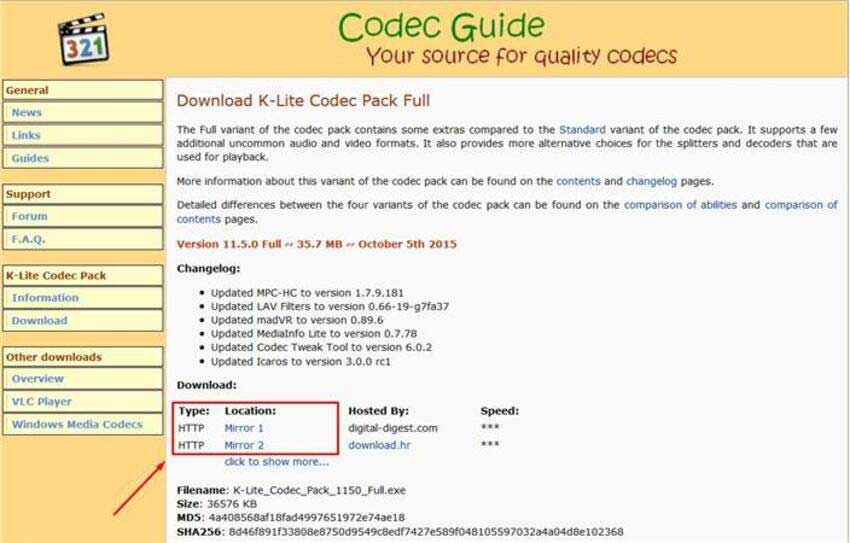
Это комплексный пакет, содержащий все возможные медиа-кодеки для точного воспроизведения даже самых малоизвестных форматов файлов. После загрузки пакета кодеков K-Lite просто установите его, используя параметры установки по умолчанию, и перезагрузите компьютер.
Причина № 2 — Установка поврежденного медиаплеера
Раньше все было так просто, когда дело доходило до установки программного обеспечения десять лет назад. Это были наивные времена, когда пользователь полностью контролировал свой компьютер. Сегодня операционные системы заблокированы до такой степени, что почти не работают, что может даже нарушить работу медиаплееров. В других случаях неудачная установка или несвязанные обновления могут создать беспорядок в вашем надежном медиаплеере. В таких случаях вы можете попробовать вернуться к предыдущему состоянию с помощью восстановления системы Windows.В противном случае, если один из упомянутых выше проигрывателей работает намного лучше, чем тот, который вы использовали ранее, вероятно, стоит переключиться на него.
Причина № 3 — Поврежденный файл MP4
«Он мертв, Джим». Файл поврежден без возможности восстановления, и это может быть вызвано любым количеством причин. Как всегда, лучший подход — профилактика. В идеале медиафайлы, которые вы не хотите повреждать, будут скопированы сразу после записи в облачную службу хранения.Или вы также можете прикрепить данные к электронному письму и отправить его обратно себе.
В качестве альтернативы вы можете исправить свой файл путем преобразования с помощью Wondershare UniConverter (первоначально Wondershare Video Converter Ultimate), во время преобразования вы также можете изменить видеокодек. Кроме того, вы можете скачать или записать тот же файл MP4 с веб-сайта. Все эти советы помогут вам исправить ваше видео без проблем со звуком, включая видео MP4, видео MKV и даже видео iPhone.
 Wondershare UniConverter — Универсальный набор инструментов для работы с видео для Windows / Mac
Wondershare UniConverter — Универсальный набор инструментов для работы с видео для Windows / Mac
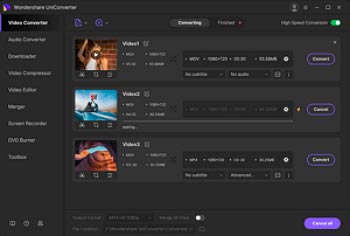
- Поддержка исправления видео MP4 без проблем со звуком путем преобразования формата, изменения кодека и т. Д.
- Исправьте видео в более чем 1000 форматах, включая видео на устройствах iPhone / iPad / Android.
- Позволяет конвертировать файлы в 30 раз быстрее, чем любой другой обычный видео конвертер.
- Поддержка пакетной обработки для одновременного преобразования нескольких файлов.
- Встроенные в программу инструменты редактирования помогают настраивать файлы, например обрезать, обрезать, добавлять водяные знаки, субтитры и т. Д.
- Быстрая передача преобразованных файлов на определенные устройства через USB-кабель.
- Поддержка загрузки или записи видео в формате MP4 с YouTube и других 10 000 сайтов.
- Запись видео на DVD или Blu-ray одним щелчком мыши для воспроизведения на DVD-плеере.
- Универсальные функции включают в себя видео компрессор, средство записи экрана, создание GIF, исправление метаданных видео и т. Д.
- Поддерживаемые ОС: Windows 10/8/7/2003 / XP / Vista, Mac OS 10.15 (Catalina), 10.14, 10.13, 10.12, 10.11, 10.10, 10.9, 10.8, 10.7, 10.6.
![]() Безопасность подтверждена. Его скачали 5 481 347 человек.
Безопасность подтверждена. Его скачали 5 481 347 человек.
Как исправить отсутствие звука в файле MP4 с помощью Wondershare UniConverter?
Перед тем, как начать, вы можете посмотреть видеоинструкцию ниже, чтобы сначала изучить процесс.
Шаг 1 Откройте Wondershare UniConverter и загрузите файл MP4.
После загрузки и установки программного обеспечения на свой компьютер запустите его. Затем вам нужно добавить файл MP4, который вы хотите исправить, с помощью функции перетаскивания.
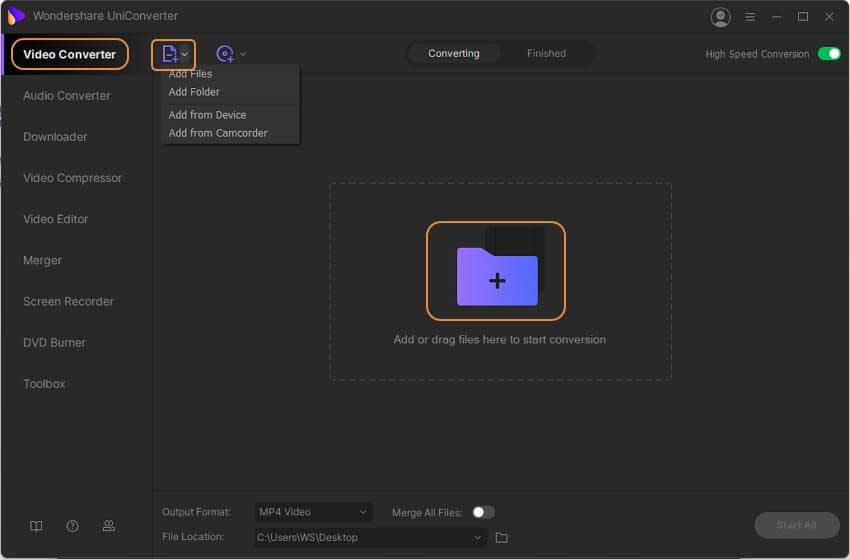
Шаг 2 Отредактируйте видеокодер MP4 и выберите MP4 в качестве целевого формата.
После добавления видеофайла в интерфейс программного обеспечения откройте раскрывающееся меню рядом с параметром «Формат вывода:», щелкните Видео> MP4> значок редактирования рядом с разрешением, чтобы открыть окно редактирования видео.После этого измените видеокодер на H.264 / MPEG-4 или другой. И нажмите «Создать», чтобы создать индивидуальный формат, и выберите формат, который нужно продолжить.
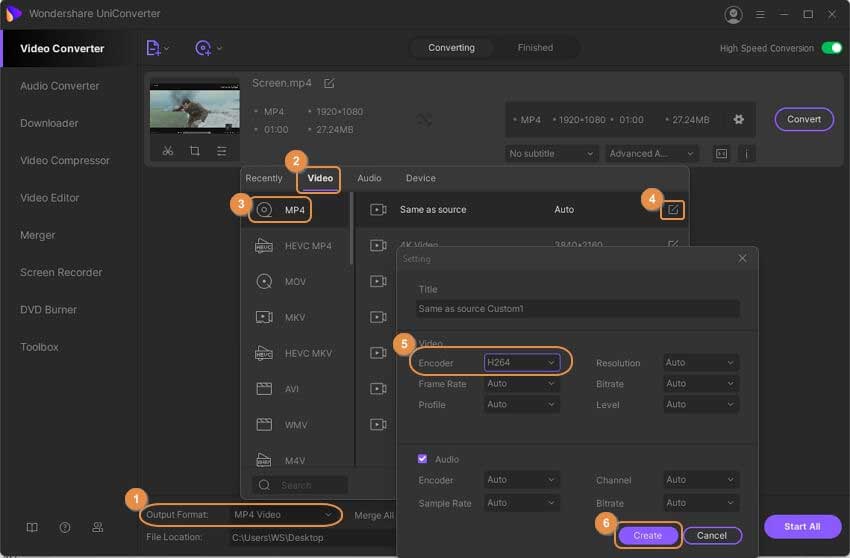
Шаг 3 Конвертируйте видеофайлы в MP4, чтобы устранить проблему.
Наконец, нажмите кнопку «Преобразовать» или кнопку «Начать все», чтобы начать процесс преобразования. Вы можете найти фиксированный файл MP4 в папке вывода.
Примечание. Wondershare UniConverter поддерживает преобразование файлов между 1000 форматами. Поэтому, если у вас нет звука в видео в других форматах, Wondershare UniConverter может удовлетворить и ваши потребности.
Часть 2. Руководство по поиску и устранению неисправностей при отсутствии звука при видео (важно)
Основываясь на трех основных причинах в этой статье, каждый из следующих разделов будет рекомендовать простое диагностическое действие, и на основе полученных результатов вы можете попытаться выяснить, в чем может быть причина, просто прокрутите вниз до конца. ,
1. Может ли файл корректно воспроизводиться в других плеерах?
Попробуйте воспроизвести MP4 в нескольких медиаплеерах на вашем компьютере и посмотрите, не воспроизводится ли проблема.Если у вас еще нет альтернативного медиаплеера, вот несколько бесплатных рекомендаций.
Загрузите VLC Player, перейдя по этой ссылке и нажав большую оранжевую кнопку, как показано на рисунке ниже.
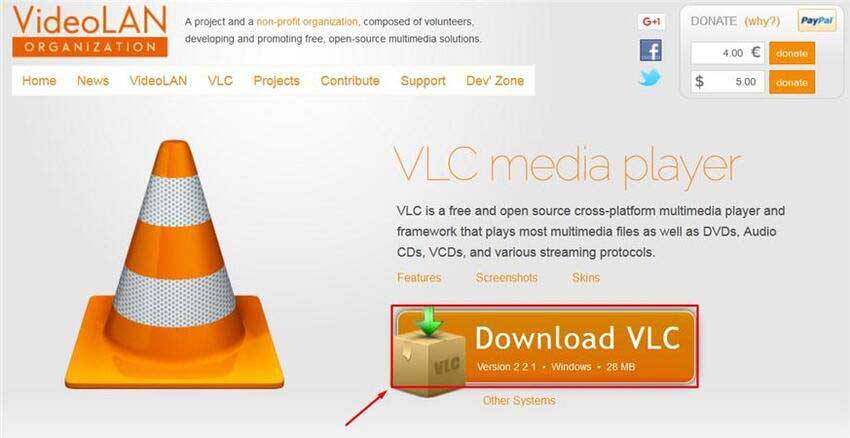
GOM Player инициирует загрузку, нажав кнопку, показанную ниже.
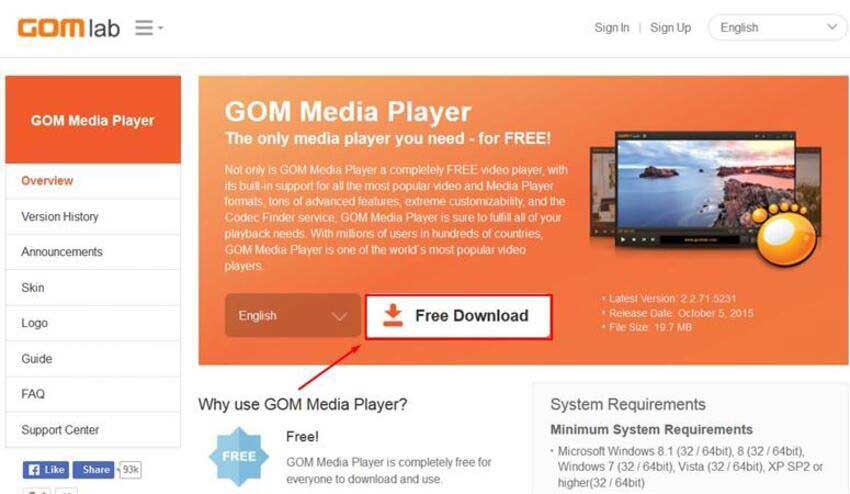
Наконец, вы можете получить проигрыватель MPC-HC, щелкнув здесь, а затем нажав кнопку, показанную ниже.
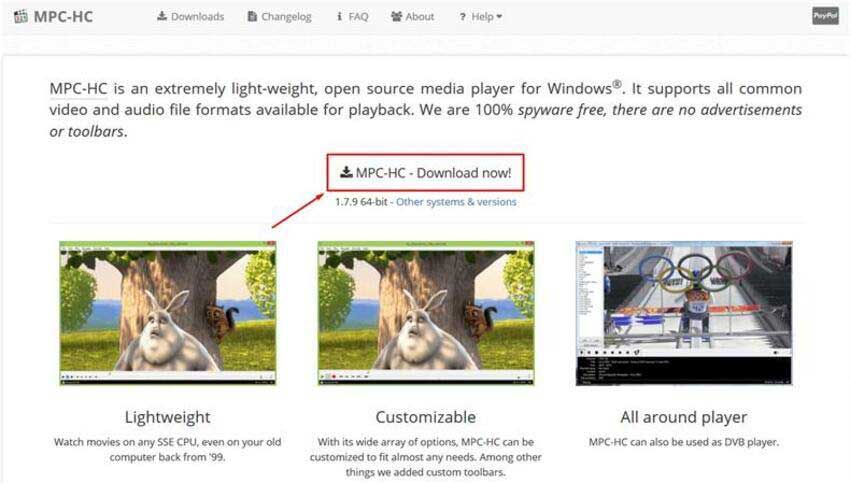
Теперь попробуйте воспроизвести проблемный файл MP4 в любом из перечисленных выше проигрывателей.Если у файла нет звука и в других плеерах, скорее всего, это причина №1. Если при попытке воспроизвести файл отображается сообщение об ошибке, это причина №2.
2. Этот файл MP4 — единственное видео без звука?
Затем попробуйте увидеть, есть ли у вас только один файл MP4, который вызывает проблемы, или их несколько. Обязательно проверьте несколько файлов MP4, которые, как вы уверены, правильно воспроизводились в прошлом, и проверьте их все в одном медиаплеере. Если есть только один файл, с которым у вас возникла проблема, а остальные работают нормально, то это, скорее всего, Причина №3.Если все файлы MP4 внезапно перестают воспроизводить звук или вообще перестают работать, это, скорее всего, Причина №2.
Часть 3. Как легко исправить отсутствие звука на YouTube
Решение № 1. Убедитесь, что звук не отключен:
В большинстве случаев, когда люди сталкиваются с проблемой на YouTube, причина может заключаться в том, что у вас отключен звук для видео на YouTube. Вы можете легко проверить эту проблему, просмотрев видео на YouTube. Чтобы решить проблему с отключением звука, вы можете выполнить следующие действия.
Посетите YouTube и воспроизведите видео, которое вы хотите просмотреть и где вы смотрите видео в формате MP4 без звука, затем посмотрите на правую нижнюю часть и переместите курсор на значок динамика.Если на значке динамика стоит крестик, просто нажмите на него, чтобы включить звук, и тогда вы начнете слушать звук. Вы также можете включить звук, нажав M на клавиатуре YouTube.
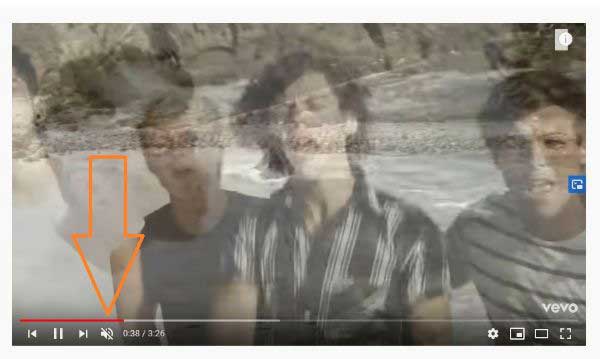
Решение № 2: Использование инкогнито / частной вкладки
Иногда вы можете столкнуться с проблемой из-за больших файлов кэша, хранящихся на вашем компьютере. Для этого вы можете просто открыть вкладку инкогнито, чтобы решить эту проблему в Windows 10 или других устройствах с операционной системой.Выполните следующие действия, чтобы решить проблему на вкладке инкогнито. В качестве примера мы будем использовать браузер Mozilla Firefox.
Шаг 1. Откройте браузер Mozilla Firefox, а затем щелкните опцию Меню , которая доступна в верхнем правом углу с тремя прямыми линиями.
Шаг 2: Щелкните Новое личное окно после открытия меню .
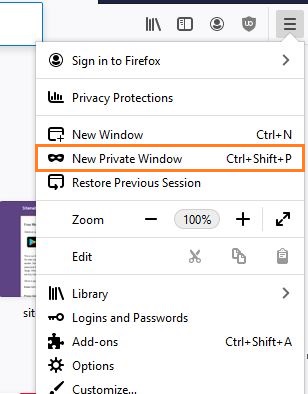
Шаг 3: Теперь в отдельном окне вы можете просматривать видео на YouTube, и есть вероятность, что вы не столкнетесь с этой проблемой.
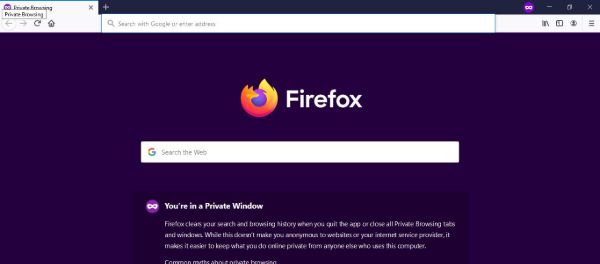
Решение № 3: Смеситель открытого объема и увеличение объема
Иногда вы также сталкиваетесь с проблемой из-за меньшего объема системы. Чтобы решить эту проблему, вы можете просто увеличить громкость звука с помощью микшера громкости. Чтобы решить эту проблему в Windows 10, вы можете сделать это прямо со своего рабочего стола. Просто выполните следующие шаги, чтобы увеличить громкость.
Шаг 1. Во-первых, щелкните правой кнопкой мыши значок громкости в правом нижнем углу рабочего стола в Windows 10.Теперь на вашем экране откроется новое всплывающее окно. Щелкните Open Volume Mixer во всплывающем окне.
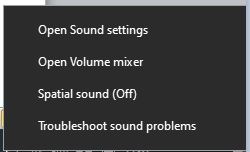
Шаг 2: Теперь вы увидите регуляторы громкости для различных приложений. Нажмите на ползунок громкости и переместите его вверх, чтобы увеличить громкость. Обязательно сделайте это для всех параметров, доступных в этом окне. Теперь вы начнете слушать звук в своих видео на YouTube.
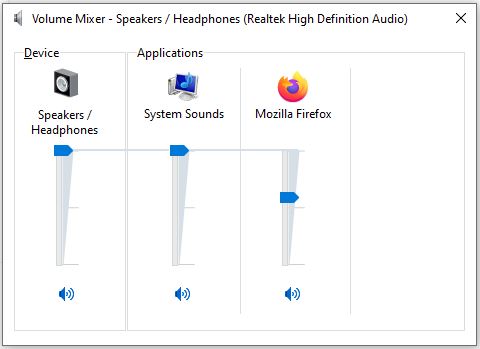
Решение №4: Обновление драйверов
Драйверы играют важную роль в Windows и других операционных системах.Если вы по-прежнему не слышите звук в видео на YouTube, вы можете проверить наличие обновлений драйверов и обновить их до последней версии.
Шаг 1. В Windows 10 щелкните строку поиска и введите Диспетчер устройств . Теперь нажмите Device Manager , чтобы открыть его.
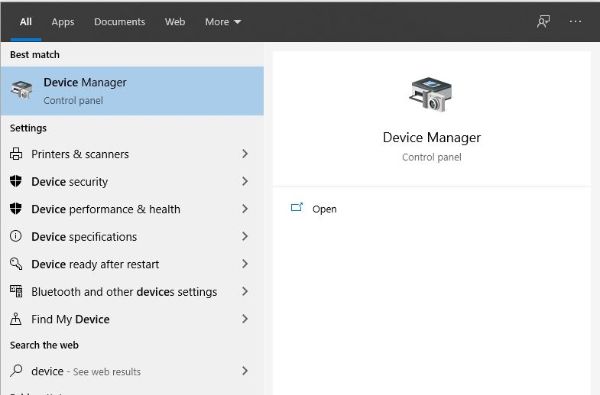
Шаг 2: Теперь во вкладке диспетчера устройств щелкните Звуковой, видео и игровой контроллер, , затем щелкните правой кнопкой мыши имя аудиоустройства и выберите Обновить драйвер .
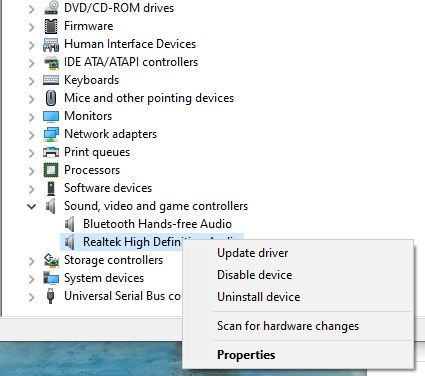
Шаг 3: Убедитесь, что ваш компьютер подключен к Интернету. Теперь нажмите Автоматический поиск обновленного программного обеспечения драйвера . Теперь окно автоматически выполнит поиск последних версий драйверов и установит их на ваш компьютер. Вот как решить проблему в Windows 10.
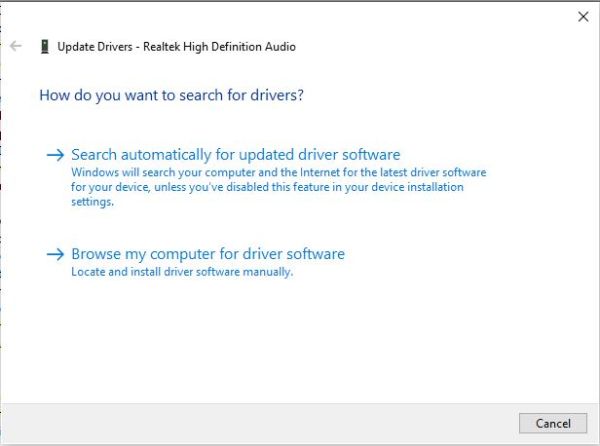
,




